EXCEL运用MID函数根据产品规格提取产品厚度
1、在EXCEL中,打开【8.XLSX】后,如下图所示。
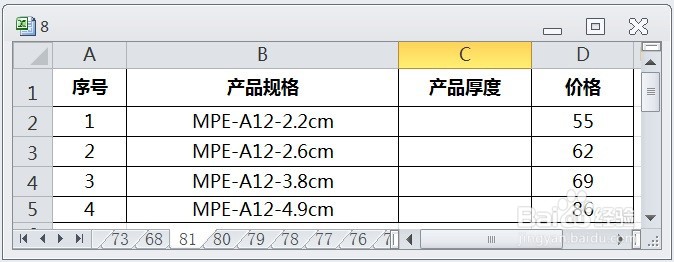
2、在EXCEL中,打开【8.XLSX】后,选择【C2】单元格,如下图所示。
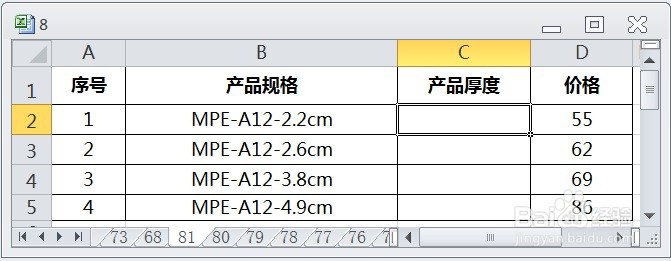
3、在EXCEL中,打开【8.XLSX】后,选择【C2】单元格,在编辑栏输入公式【=MID(B2,9,3)】,如下图所示。
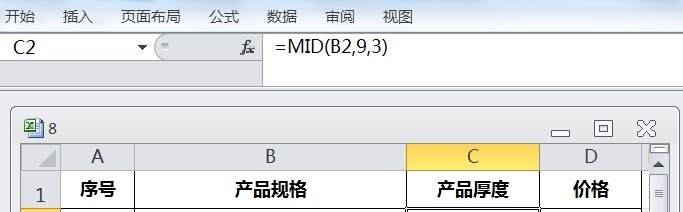
4、在EXCEL中,打开【8.XLSX】后,选择【C2】单元格,在编辑栏输入公式【=MID(B2,9,3)】,按【ENTER】后,并选择【C2:C5】单元格区域,如下图所示。
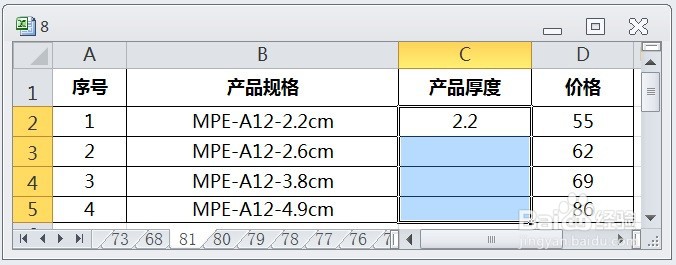
5、在EXCEL中,打开【8.XLSX】后,选择【C2】单元格,在编辑栏输入公式【=MID(B2,9,3)】,按【ENTER】后,并选择【C2:C5】单元格区域,再按【CTRL+D】即可根据产品规格提取产品厚度了,如下图所示。
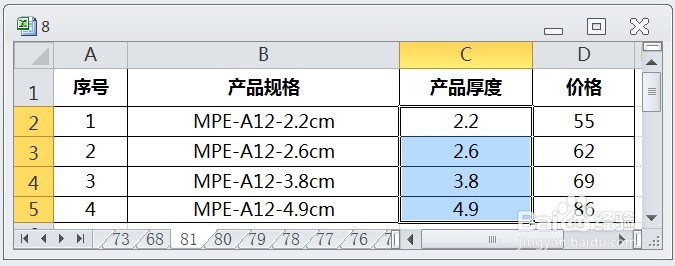
声明:本网站引用、摘录或转载内容仅供网站访问者交流或参考,不代表本站立场,如存在版权或非法内容,请联系站长删除,联系邮箱:site.kefu@qq.com。
阅读量:141
阅读量:70
阅读量:96
阅读量:131
阅读量:78